双屏显示时如何设定主副屏
Posted
tags:
篇首语:本文由小常识网(cha138.com)小编为大家整理,主要介绍了双屏显示时如何设定主副屏相关的知识,希望对你有一定的参考价值。
最近买了一台液晶显示屏,家里有一台高端笔记本,玩游戏时屏幕太小,所以用新买的液晶显示屏连接到笔记本里,形成两个屏幕,或者直接把笔记本屏幕关闭,用液晶屏播放,请问如何实现?
当把笔记本屏幕盖合上的时候,电脑和液晶屏还可以正常使用吗?
具体步骤如下:
1、首先,在电脑桌面空白处鼠标右键单击,在弹出的菜单中点击显示设置选项。

2、然后,在显示设置窗口,找到左侧的显示选项,并点击它。

3、接着,在右侧就会出现电脑连接了2个显示器。点击想要设置为主显示器的数字图标。

4、之后,滑动页面,点击多个显示器,在弹出的下拉菜单中点击扩展这些显示器。

5、最后,勾选显示适配器属性上方的“使之成为我的主显示器”前面的正方形选框即可。

解决方案:
关闭笔记本与电视,用HDMI线连接笔记本与液晶电视
重启笔记本,开启液晶电视,把液晶电视的信息源调整到HDMI模式
在笔记本桌面右键,打开ATI3C控制面板,显示卡--桌面和显示器,进入桌面与显示器设置
点“检测显示器”,就会看到两个显示器,一个是笔记本,一个是液晶电视
选择扩展
返回桌面,右键,进入桌面分辨率设置面板,在显示器中选择液晶电视,并勾选“使它成为我的主显示器”
环境问题 - 同局域网内两台笔记本(Win10)实现主副屏幕
主副屏原系统都是win10
声明:此方法只是简单(无线连接),但有延时
副屏—开启“无线显示器”
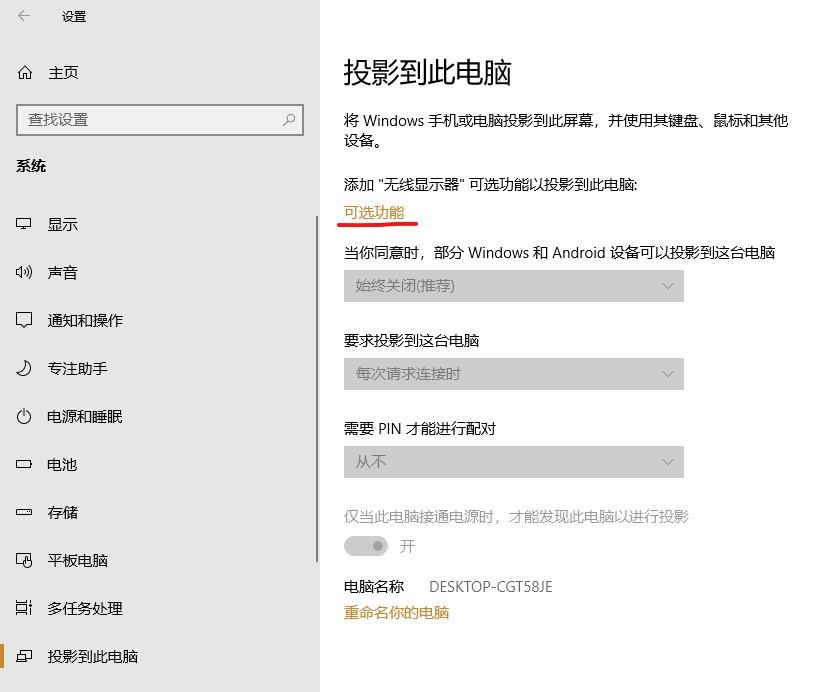
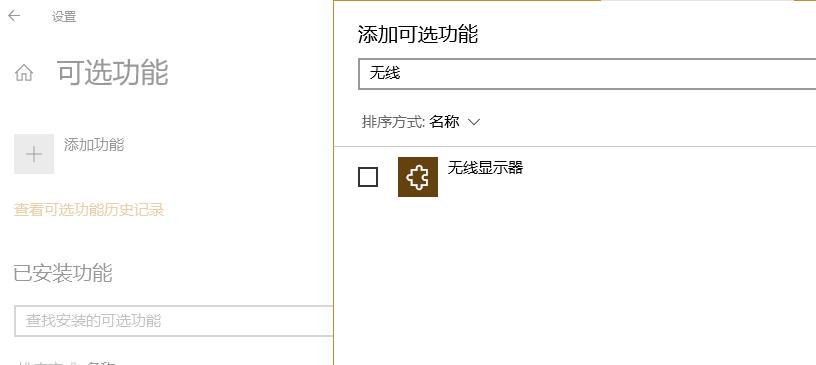
副屏—启动“连接”应用以投影到此电脑
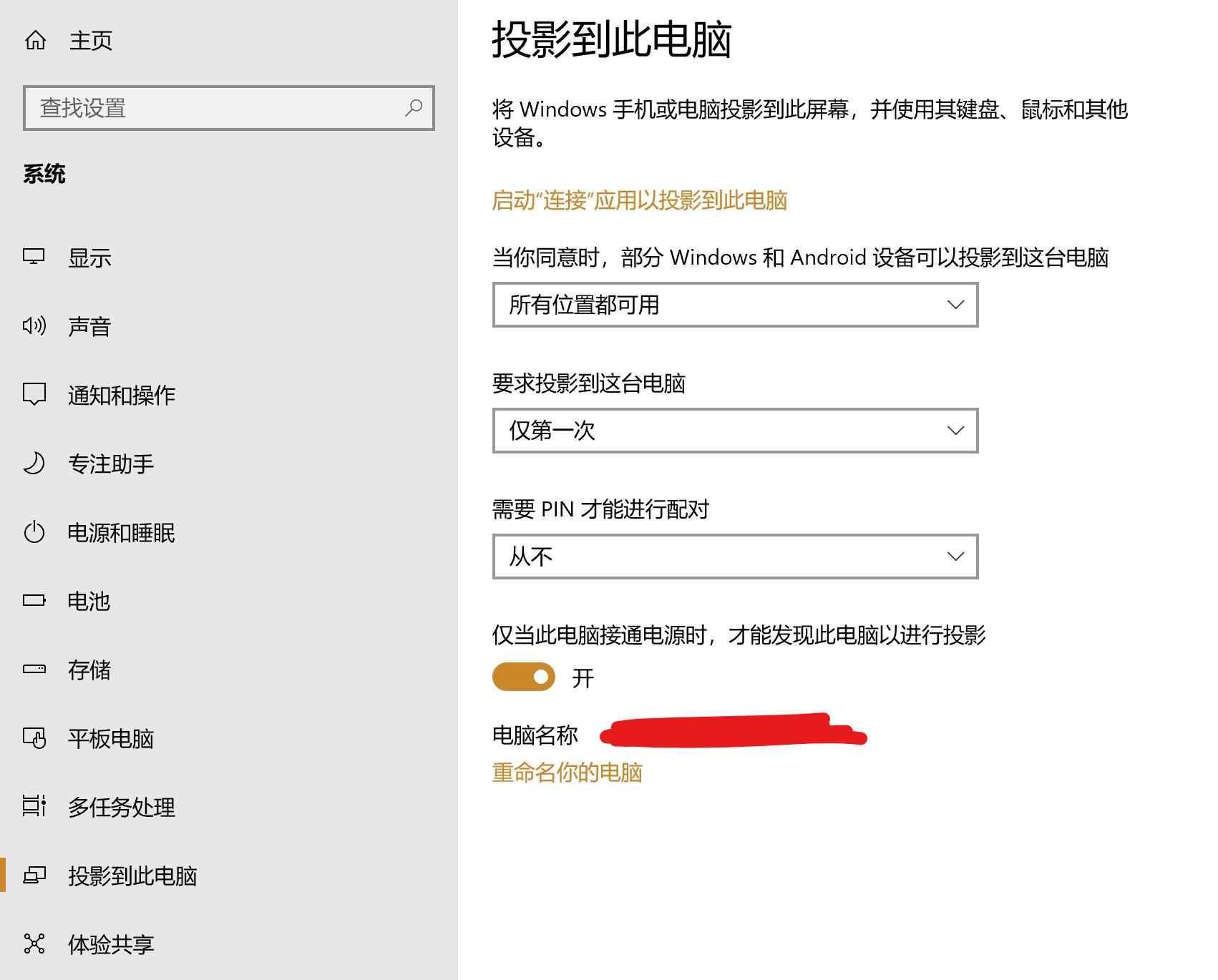
主屏—连接到无线显示器
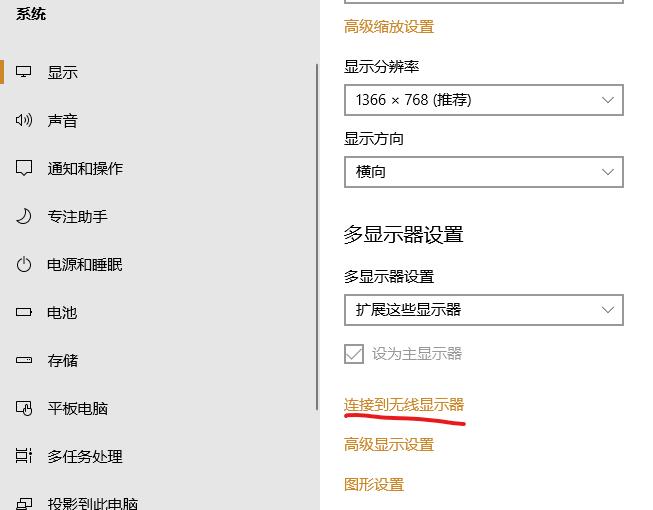
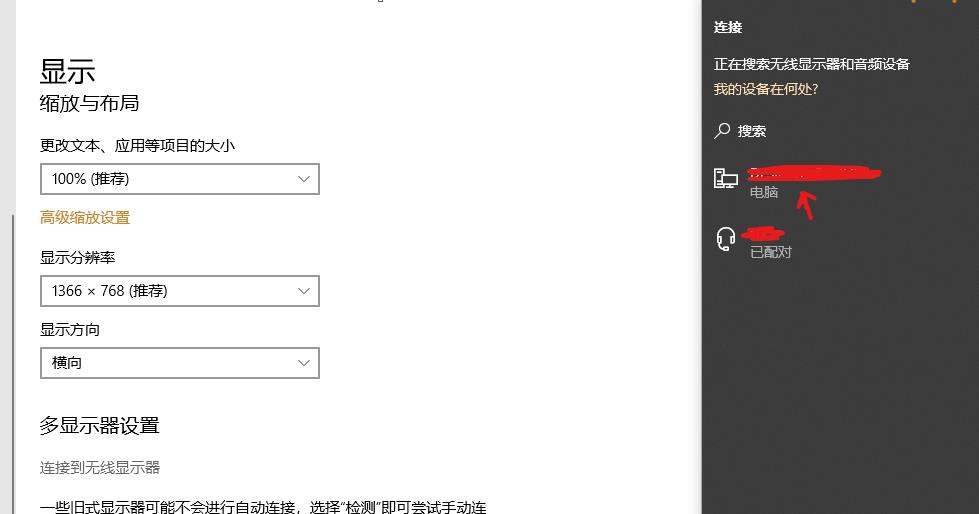
以上是关于双屏显示时如何设定主副屏的主要内容,如果未能解决你的问题,请参考以下文章